Ta bort viruset Bitpaymer (Borttagningsguide) - sep 2017 uppdatering
Bitpaymer Borttagningsguide för virus
Vad är Bitpaymer ransomware?
Bit Paymer-viruset angriper vårdsektorn och begär en lösensumma på 50 Bitcoins
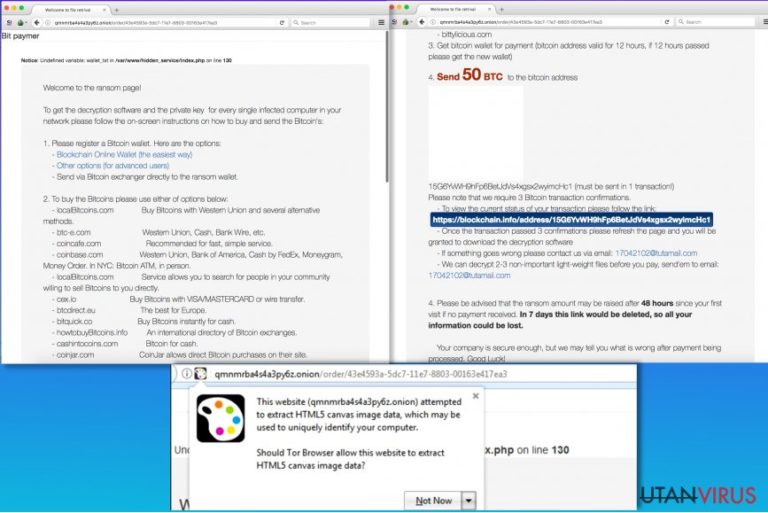
Bitpaymer, även kallat Bit Paymer ransomware, är ett filkrypteringsvirus soom upptäcktes i juli 2017. Det lägger till filändelsen .locked på varje krypterad fil och begär en lösensumma på 50 Bitcoins i utbyte mot dataåterställning. En månad efter att viruset dök upp, inledde viruset flera nätattacker mot skotska sjukhus och störde deras arbete. Som tur var, lyckades det inte orsaka någon större skada.
Bit Paymer har en särskild egenskap i det att det skapar ett unikt ransom-meddelande för varje krypterad fil. Namnet på ransom-meddelandet består av det ursprungliga filnamnet och filändelsen .readme_txt. Exempel: en fil med originalnamnet ”document.txt” får ett ransom-meddelande med filnamnet ”document.txt.readme_txt”. I meddelandet framgår att offret måste betala en specifik summa pengar för att kunna återställa sina krypterade filer.
Betalningen måste ske i Bitcoins, vilket är den vanligaste kryptovalutan när det kommer till illegala aktiviteter. Betalningssystemet själv är legitimt, men nätkriminella brukar använda det för att kunna vara anonyma och inte kunna spåras. Eftersom det handlar om en ransomware-attack, måste du ta bort Bitpaymer omedelbart för att skydda din PC mot vidare virusattacker.
Bitpaymer ransomware uppmanar att man installerar webbläsaren Tor för att kunna nå en betalsida. Här bes offret att betala 50 Bitcoins, vilket är en otroligt stor summa pengar – närmare 230 000 USD. Vi har svårt att tro att det Bitcoin-konto som finns på denna webbsida någon kommer att ta emot några betalningar från ransomware-offer, då en sådan summa helt enkelt är orimlig.
När det kommer till alternativa metoder för dataåterställning än att betala lösensumman, finns det några verktyg som du kan testa. Beskricning av dessa finns under denna artikel. Men innan du tar itu med återställningen av dina filer, måste du först ta bort Bitpaymer-viruset. Vi rekommenderar starkt att du använder ett säkerhetsprogram såsom FortectIntego för att skanna din PC efter spion- och sabotageprogram.
Om dina filer har krypterats av Bit Paymer, hoppas vi att du har säkerhetskopia. Detta är den mest effektiva metoden för att återställa filer, men många ransomware-offer saknar dock en sådan. Så om du läser denna artikel för att du lära dig mer om de senare ransomware-virusen, rekommenderar vi starkt att du skapar en säkerhetskopia. För mer säkerhetsrelaterade tips, besök webbsidan NoVirus.uk site.
Bitpaymer slog till mot skotska sjukhus den 25:e augusti 2017
Den 25:e augusti var en skrämmande dag för tre sjukhus ino National Health Service:s (NHS) Lanarkshire-region. Bitpaymer attackerade då Hairmyres Hospital i East Kilbride, Monklands Hospital i Airdrie och Wishaw General Hospital. Bedragarna uppmanade dem att betala 53 Bitcoins vilket motsvarar runt 190 000 brittiska pund. För närvarande finns ingen information om att lösensumman betalades.
NHS Lanarkshire rapporterade om händelsen och sa att sjukhusets säkerhets- och IT-system var under kontroll. Viruset påverkade främst telefon- och personalsystemet, vilket störde det övergripande arbetet. Sjukhuset var tvunget att skjuta upp operationer och avboka tider.
Det är oklart hur Bit Paymer genomförde attacken. Man misstänker att viruset kan ha utlöst en RDP-brute-force-attack (RDP = Remote Desktop Protocol – ”Fjärrskrivbordsprotokoll”). Säkerhetsexperter fortsätter att undersöka saken.
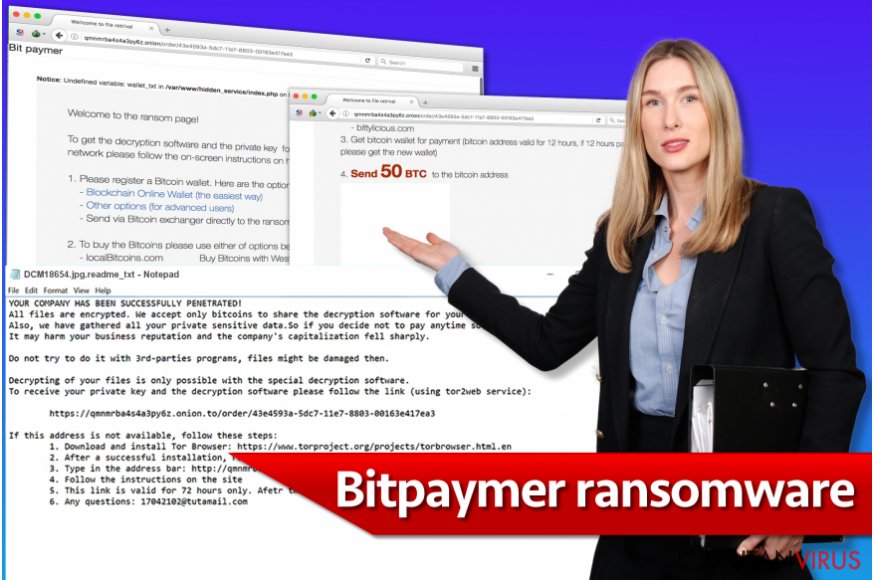
Spridnings- och infiltreringsmetoder
BitPaymer-viruset attackerar huvudsakligen användare som har oskyddade datorer. Det sprids främst via skräppost, trojaner och exploit kits, men kan också infiltrera din dator genom en RDP-attack. För att skydda din dator, måste du vidta flera åtgärder och se till att du inte begår vissa misstag igen.
Först och främst, rekommenderar vi starkt att du skyddar din dator med ett antisabotage-program för att undanröja skadliga program. Gör sedan säkerhetskopior av dina allra viktigaste filer och överför dem till en extern lagringsenhet, såsom en hårddisk eller ett USB-minne. Håll den borta från datorn och använd den endast när det behövs.
Slutligen, ska du hålla alla dina program uppdaterade. Närsomhelst din dator föreslår att du ska installera en programuppdatering, ska du godkäönna detta. Du kan också aktivera automatiska uppdateringar, så sparar du lite tid. Vänligen, kom ihåg att du aldrig ska installera programuppdateringar som föreslås på suspekta webbsidor, då dessa kan innehålla spion- eller sabotageprogram.
Ta bort Bitpaymer med hjälp av ett säkerhetsprogram
Om du har haft oturen att drabbas av Bitpaymer, måste du ta bort viruset så fort du kan. Vi föreslår att du går den enklaste vägen och kör en systemskanning med ett antisabotageprogram, såsom FortectIntego. Om du saknar ett sådant program, starta först om din PC i ”Felsäkert läge med nätverk” (se instruktioner nedan).
Försök inte att ta bort Bitpaymer på egen hand, då detta kan orsaka stora problem. En manuell borttagning ska endast utföras av erfarna IT-experter.
Manuell Bitpaymer Borttagningsguide för virus
Utpressningsprogram: Manuell borttagning av utpressningsprogram (ransomware) i Felsäkert läge
Radera detta ransomware med hjälp av ett antispion- eller antisabotageprogram. Om du saknar ett sådant program, starta först om din PC i ”Felsäkert läge med nätverk”. Detta läge ska alltid användas när du har att göra med sabotageprogram, då det tillfälligt kan avaktivera viruset och rensa datorsystemet.
Viktigt! →
Manuell borttagning kan vara för komplicerad för vanliga datoranvändare. Det krävs avancerade IT-kunskaper för att utföras korrekt (om viktiga systemfiler tas bort eller skadas kan det leda till att Windows totalt förstörs), och det kan också ta flera timmar att genomföra. Därför rekommenderar vi starkt att du istället använder den automatiska metoden som visas ovan.
Steg 1. Starta Felsäkert Läge med Nätverk
Manuell borttagning av skadeprogram bör utföras i felsäkert läge.
Windows 7 / Vista / XP
- Klicka på Start > Stäng av > Starta om > OK.
- När datorn blir aktiv börjar du trycka på F8-knappen (om det inte fungerar kan du prova F2, F12, Del, osv. – det beror på din moderkortsmodell) flera gånger tills du ser fönstret Avancerade startalternativ.
- Välj Felsäkert läge med Nätverk från listan.

Windows 10 / Windows 8
- Högerklicka på Start-knappen och välj Inställningar.

- Bläddra ner och välj Uppdatering & Säkerhet.

- Till vänster i fönstret väljer du Återhämtning.
- Bläddra nu nedåt för att hitta sektionen Avancerad start.
- Klicka på Starta om nu.

- Välj Felsök.

- Gå till Avancerade alternativ.

- Välj Inställningar för uppstart.

- Tryck på Starta om.
- Tryck nu på 5 eller klicka på 5) Aktivera felsäkert läge med nätverk.

Steg 2. Stäng av alla skumma processer
Windows Aktivitetshanteraren är ett användbart verktyg som visar alla processer som körs i bakgrunden. Om skadlig kod kör en process måste du stänga av den:
- Tryck Ctrl + Shift + Esc på tangentbordet för att öppna Windows Aktivitetshanteraren.
- Tryck på Fler detaljer.

- Bläddra ner till Bakgrundsprocesser och leta efter något misstänkt.
- Högerklicka och välj Öppna filplats.

- Gå tillbaka till processen, högerklicka och välj Avsluta aktivitet.

- Radera innehållet i den skadliga mappen.
Steg 3. Kontrollera start av programmet
- Ctrl + Shift + Esc på tangentbordet för att öppna Windows Aktivitetshanteraren.
- Gå till fliken Uppstart.
- Högerklicka på det misstänkta programmet och välj Inaktivera.

Steg 4. Radera virusfiler
Malware-relaterade filer kan finnas på olika ställen i din dator. Här finns instruktioner som kan hjälpa dig att hitta dem:
- Skriv in Diskrensning i Windows-sökningen och tryck på Enter.

- Välj den enhet du vill rensa (C: är din huvudenhet som standard och är troligtvis den enhet som innehåller skadliga filer).
- Bläddra i listan Filer som ska raderas och välj följande:
Temporary Internet Files
Downloads
Recycle Bin
Temporary files - Välj Rensa upp systemfiler.

- Du kan också leta efter andra skadliga filer som är gömda i följande mappar (skriv dessa sökord i Windows Sökbar och tryck på Enter):
%AppData%
%LocalAppData%
%ProgramData%
%WinDir%
När du är klar startar du om datorn i normalt läge.
Ta bort Bitpaymer med System Restore
-
Steg 1: Starta om din dator i Safe Mode with Command Prompt
Windows 7 / Vista / XP- Klicka på Start → Shutdown → Restart → OK.
- När din dator blir aktiv så trycker du F8 upprepade gånger tills du ser fönstret Advanced Boot Options.
-
Välj Command Prompt från listan

Windows 10 / Windows 8- Tryck på knappen Power vid Windows inloggningsskärm. Tryck och håll nu ned Shift på ditt skrivbord och klicka på Restart..
- Välj nu Troubleshoot → Advanced options → Startup Settings och tryck avslutningsvis på Restart.
-
När din dator blir aktiv så väljer du Enable Safe Mode with Command Prompt i fönstret Startup Settings.

-
Steg 2: Återställ dina systemfiler och inställningar
-
När fönstret Command Prompt dyker upp så skriver du in cd restore och klickar Enter.

-
Skriv nu in rstrui.exe och tryck på Enter igen..

-
När ett nytt fönster dyker upp klickar du på Next och väljer en återställningspunkt från innan infiltrationen av Bitpaymer. Efter att ha gjort det klickar du på Next.


-
Klicka nu på Yes för att starta systemåterställningen.

-
När fönstret Command Prompt dyker upp så skriver du in cd restore och klickar Enter.
Bonus: Återställ din data
Guiden ovan ska hjälpa dig att ta bort Bitpaymer från din dator. För att återställa dina krypterade filer, rekommenderar vi dig att använda en detaljerad guide utfärdad av utanvirus.se-säkerhetsexperterAtt använda en säkerhetskopia är den absolut bästa metoden för att återställa data. Om du inte hade skapat en sådan före attacken. kommer det att bli svårt att återställa dina filer nu. Du kan ändå testa någon av nedanstående metoder för att återställa åtminstone några filer.
Om dina filer är krypterade genom Bitpaymer, finns flera sätt att återställa dem
Data Recovery Pro
Data Recovery Pro kan hjälpa dig med att återställa dina filer enkelt. Även om det inte kan knäcka Bitpaymers kryptering, kan det iallafall återställa vissa av dina filer. Se följande instruktioner:
- Ladda ner Data Recovery Pro;
- Följ anvisningarna i Installation av Data Recovery och installera programmet på din dator
- Öppna det och skanna din dator efter filer som är krypterade genom Bitpaymer-ransomware;
- Återställ dem
Programmet ShadowExplorer
Volymskuggkopior är mycket användbara eftersom de kan användas för att återställa krypterade filer. Dessvärre brukar ransomware-virus radera dessa. Du kan kolla om din PC fortfarande har kvar några volymskuggkopior genom att skanna den med ShadowExplorer.
- Ladda ner Shadow Explorer (http://shadowexplorer.com/);
- Använd en installationsguide för Shadow Explorer och installera denna applikation på din dator;
- Öppna programmet och gå igenom rullmenyn i det övre vänstra hörnet för att välja enheten för din krypterade data. Se vilka mappar som finns där;
- Högerklicka på den mapp som du vill återställa och välj “Export”. Du kan också välja var du vill att den ska lagras.
Avslutningsvis så bör du tänka på skydd mot krypto-gisslanprogram. För att skydda din dator från Bitpaymer och andra gisslanprogram så ska du använda ett välrenommerat antispionprogram, såsom FortectIntego, SpyHunter 5Combo Cleaner eller Malwarebytes
Rekommenderat För Dig
Låt inte myndigheterna spionera på dig
Myndigheterna har många problemområden gällande att spåra användares information och spionera på invånare så du bör komma ihåg detta och lära dig mer om skuggig informationsinsamling. Undvik oönskad spårning från myndigheterna och spionering genom att bli helt anonym på nätet.
Du kan välja en annorlunda geografisk plats när du kopplar upp dig och få tillgång till vilket innehåll som helst, oavsett geografiska begränsningar. Du kan enkelt njuta av internetuppkopplingen utan risk av att bli hackad om du använder dig av en Private Internet Access VPN.
Ta kontroll över informationen som kan nås av styrelser och andra oönskade parter och surfa online utan att spioneras på. Även om du inte är inblandad i olagliga aktiviteter och litar på dina tjänster och plattformer så är det nödvändigt att aktivt skydda din integritet och ta försiktighetsåtgärder genom en VPN-tjänst.
Säkerhetskopiera filer för senare användning i fall malware-attacker uppstår
Mjukvaruproblems skapade av skadeprogram eller direkt dataförlust på grund av kryptering kan leda till problem med din enhet eller permanent skada. När du har ordentliga aktuella säkerhetskopior kan du enkelt ta igen dig om något sådant skulle hända och fortsätta med ditt arbete.
Det är viktigt att skapa uppdateringar för dina säkerhetskopior efter ändringar så att du kan fortsätta var du var efter att skadeprogram avbryter något eller skapar problem hos din enhet som orsakar dataförlust eller prestandakorruption.
När du har den senaste versionen av varje viktigt dokument eller projekt kan du undvika mycket frustration. Det är praktiskt när skadeprogram kommer från ingenstans. Använd Data Recovery Pro för systemåterställning.







